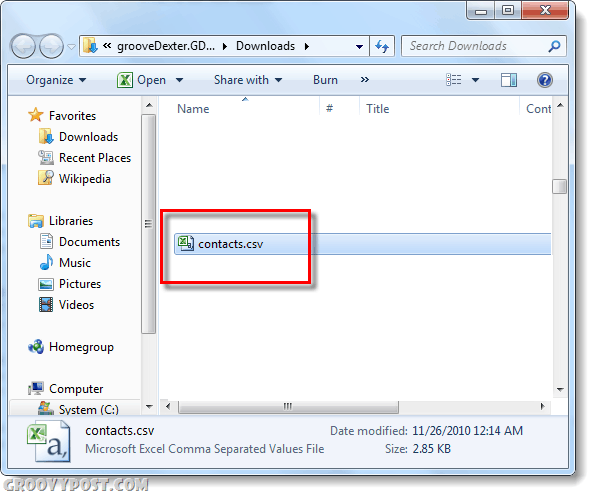Comment exporter des contacts Gmail et Google Apps
Email Gmail Sauvegarde Google Apps / / March 18, 2020
 J'allais titrer ce tutoriel "Comment sauvegarder les contacts Gmail», Puis j'ai réalisé que ce serait idiot, car les contacts Gmail sont déjà sauvegardés dans le cloud de Google. D'un autre côté, si vous souhaitez transférer vos contacts vers Outlook, Exchange ou un autre compte Gmail, vous devez savoir comment exporter. Commençons.
J'allais titrer ce tutoriel "Comment sauvegarder les contacts Gmail», Puis j'ai réalisé que ce serait idiot, car les contacts Gmail sont déjà sauvegardés dans le cloud de Google. D'un autre côté, si vous souhaitez transférer vos contacts vers Outlook, Exchange ou un autre compte Gmail, vous devez savoir comment exporter. Commençons.
Étape 1
Connectez-vous à votre compte Gmail à l'adresse http://mail.google.com/.
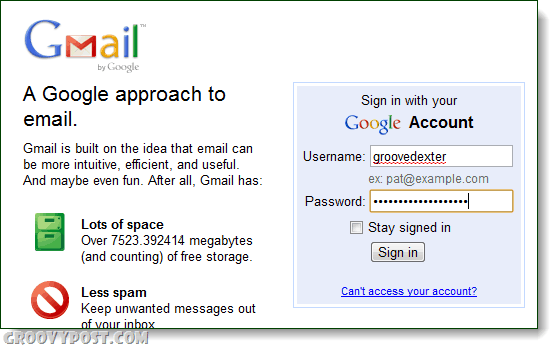
Étape 2
Dans le volet gauche de Gmail, Cliquez sur le Contacts languette. Votre liste de contacts devrait s'ouvrir sur la droite. Maintenant Cliquez surPlus d'actions et SélectionnerExportation… de la liste.
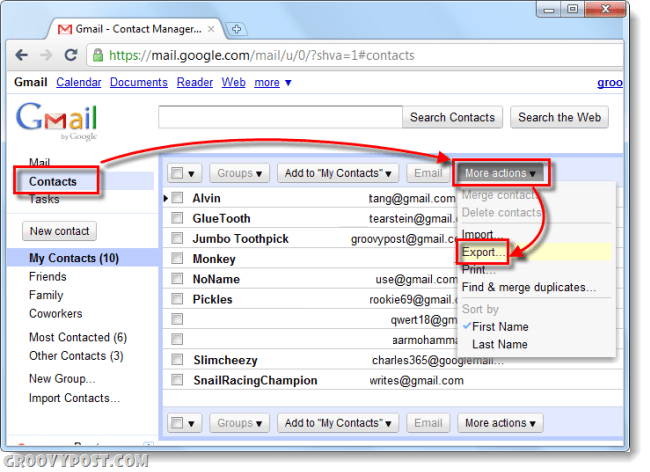
Utilisateurs ATTN Google Apps: Bouton Vos contacts mai être dans un endroit différent, vérifiez juste au-dessus de la liste de discussion dans le panneau de gauche.
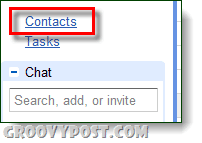
Étape 3
Une nouvelle boîte de dialogue apparaîtra, Choisir quels contacts vous souhaitez exporter. Maintenant, vous devrez choisir le format dans lequel vous souhaitez l'exporter, il existe 3 types.
- Google CSV - Pour transférer entre Google Apps et les comptes Gmail
- Outlook CSV - Pour le transfert vers Outlook et les applications basées sur Outlook
- vCard - C'est pour les logiciels Apple, iOS, Mac, etc…
Cliquez surExportation une fois que vous avez choisi le format approprié. Selon le navigateur que vous utilisez, il devrait automatiquement être sauvegardé sur votre navigateur par défaut Télécharger dossier.

Terminé!
Désormais, vos contacts Gmail ou Google Apps sont exportés et enregistrés dans un fichier que vous pouvez transférer vers d'autres comptes ou applications. Et, c'est pratiquement indolore! Le fichier sera probablement appelé contacts.csv, et il se trouvera dans le dossier de téléchargement par défaut de votre navigateur Internet. Il ne vous reste plus qu'à importer vos contacts, mais nous couvrirons cela dans un autre tutoriel groovy.